Bem-vindo ao guia completo do Topaz Video Enhance AI! Use este software inovador com inteligência artificial de ponta, transforme seus vídeos em obras de arte e diga adeus às imagens desfocadas ou pixeladas. Este artigo analisa mais de perto o software Topaz Video Enhance AI, discutindo os recursos, benefícios e como ele pode revolucionar a maneira como você edita vídeos. Prepare-se para descobrir o incrível mundo do aprimoramento de vídeo com o Topaz Video Enhance AI!
Está preparado? Então continue lendo!
Neste artigo
Parte 1: Informações básicas
O software Topaz Video Enhance AI se destaca em todas as áreas. Este software faz uso de IA para tarefas de upscaling e para melhorar a qualidade de exibição das imagens. Sua tecnologia de IA é tão avançada que não precisa de nenhuma orientação. Além disso, este software edita cada quadro com alta precisão, resultando em um visual mais natural e suave. O Topaz Video AI é capaz de restaurar imagens antigas ou de baixa resolução e permite uma excelente edição de vídeos em câmera lenta.
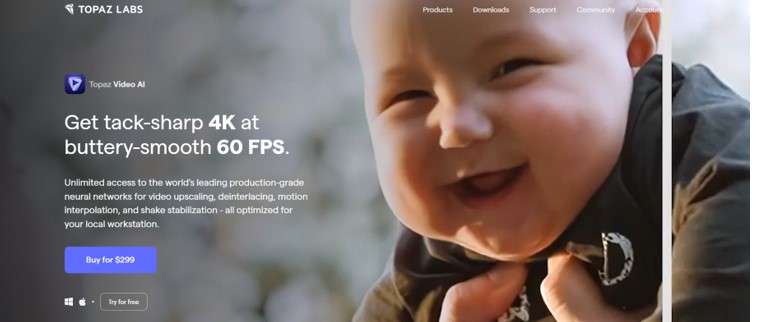
Agora, vamos dar uma olhada em algumas informações básicas.
Especificações técnicas
Sobre o produto
- Última versão: 3.1.8
Requisitos de hardware
- Memória: 8GB (para melhor desempenho, 16GB)
- Placa gráfica: Intel HD 5000 (em CPU DirectX12, compatível com todas as versões do Windows) e macOS 10.15 ou mais recente
- Memória gráfica dedicada: 2GB (para melhor desempenho, 8GB)
- Processador: CPUs AMD de 2016 com iGPU Intel HD 5000 ou superior
- Sistema operacional: Windows 11, macOS 10.14 Mojave ou superior para suporte de CPU
macOS 10.15 Catalina ou superior para suporte a GPU
Avaliação: 4.7/5
Preço
O software Topaz Video Enhance custa US$ 299 apenas uma vez. A empresa Topaz Labs oferece uma garantia de reembolso de 30 dias, sem perguntas complicadas. Eles também fornecem uma avaliação gratuita deste software de upscaling de vídeo para que você possa testá-lo e garantir que os resultados sejam os desejados. Dito isso, você deve comprar o software para baixar vídeos sem marca d'água. Além disso, você pode usar um cupompara obter um desconto no pagamento.
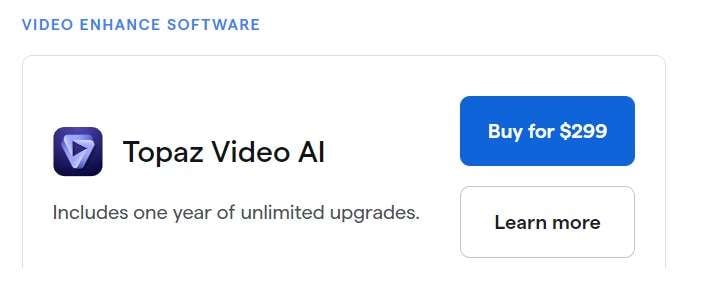
Parte 2: Principais recursos
Agora, vamos dar uma olhada nos principais recursos do Topaz Video Enhance AI:
Recurso 1: Denoising de vídeo sem diminuir a velocidade da filmagem
O Topaz Video Enhance AI faz um trabalho fantástico de remoção de ruído causado por altos níveis de ISO. Além disso, usa um excepcional software de edição de fotos que cria resultados impressionantes.
Recurso 2: Desentrelaçamento de vídeo sem perder qualidade
Quando se trata de desentrelaçar vídeo, o Topaz Video Enhance AI é uma ferramenta de alucinante. O processo de desentrelaçamento resulta em muito poucos artefatos na saída final (ou até mesmo nenhuns), dando ao seu vídeo um acabamento suave e mais natural.
Recurso 3: Upscaling com nitidez e realismo
Com esta ferramenta, você pode melhorar a resolução do seu vídeo de SD para HD, HD para 4K ou 4K para 8K.
Recurso 4: Alteração da taxa de quadros
Os recursos de IA podem ser usados para converter a taxa de quadros de 25fps para 3fps de forma automática. Além disso, você também pode aplicar configurações de taxa de quadros personalizadas.
Recurso 5: Limitação das vibrações da câmera
A opção de minimizar os tremores da câmera é outro recurso fantástico. Esta ferramenta pode impedir os movimentos rápidos que costumam acontecer ao segurar uma câmera. Por sua vez, isso faz com que suas filmagens fiquem mais suaves e com um aspeto mais profissional.
Parte 3: Prós e contras
Se você está procurando uma solução simples, mas eficaz para melhorar a qualidade de seus vídeos, o Topaz AI Video realmente vale a pena. Ainda assim, esta parte apresenta as vantagens e desvantagens desta ferramenta.
Prós e contras do Topaz Video Enhance AI
Parte 4: Como usar o Topaz AI Video?
Este artigo estaria incompleto sem explicar como usar o Topaz Labs Video Enhance AI. Então, vamos ver como usar este software.
Aqui estão as instruções detalhadas para aprimorar vídeos com o software Topaz Labs:
Passo 1 Adicione os vídeos
Clique na parte central da tela e será mostrada uma caixa de diálogo com todos os seus vídeos. Aqui, você pode selecionar vários vídeos e pode até arrastá-los diretamente para a janela do aplicativo.
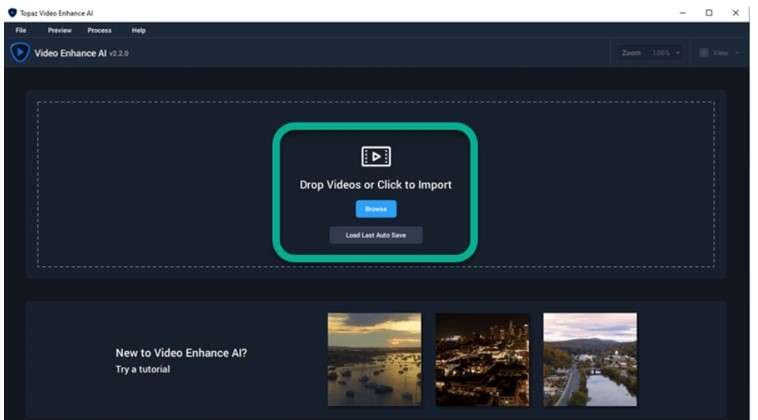
A parte inferior da tela exibirá os vídeos que você escolheu. Você pode editar um vídeo de cada vez ou todos os vídeos ao mesmo tempo.
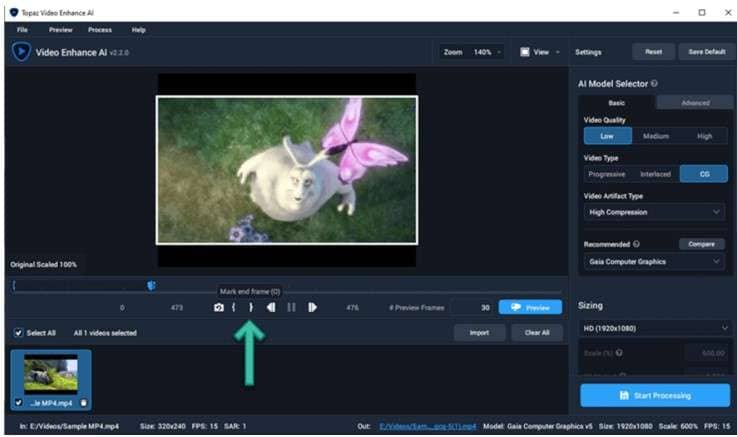
Passo 2 Escolha um modelo de IA apropriado
Agora, você deve selecionar os modelos apropriados para fazer as alterações pretendidas. Escolha entre os vários modelos de processamento que são disponibilizados no próprio aplicativo.
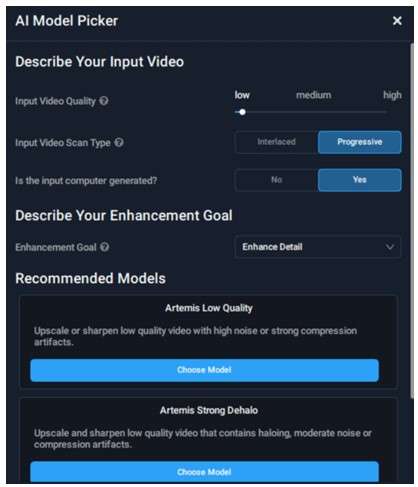
Passo 3 Opções para a exportação dos vídeos
Agora, você tem a opção de criar suas próprias configurações personalizadas ou usar os padrões internos do aplicativo para definir os parâmetros de saída.
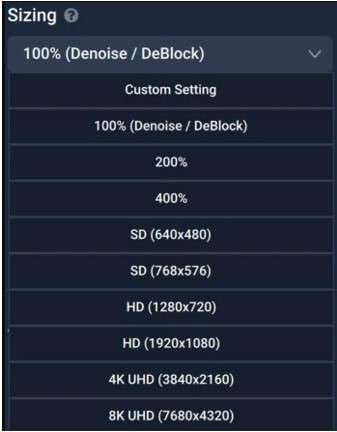
Às vezes, quando filmes de tamanho não convencional são convertidos com predefinições normais, aparece uma barra preta no vídeo de saída. No entanto, há uma solução: basta selecionar a opção "Cortar para preencher o quadro".
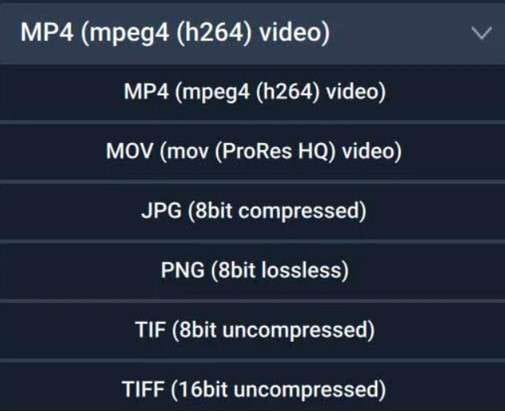
Passo 4 Digite o nome dos arquivos finais
O nome exibido automaticamente inclui a altura, largura e escala do vídeo. Se você quiser alterar o nome, desmarque a opção "Usar nome de saída padrão".
Na nova caixa de diálogo, digite o nome pretendido e escolha o formato ou o tipo dos arquivos. Em seguida, escolha o diretório onde deseja salvar os arquivos. Por fim, clique no botão "Salvar".
Passo 5 Visualize o resultado final
Agora, você pode assistir a uma breve visualização de 30 quadros do resultado final. Na linha do tempo, posicione o controle deslizante na parte que deseja visualizar.
Passo 6 Amplie o vídeo
Clique na opção para começar a dimensionar os arquivos AVI, MKV, MP4, WebM e WMV até 8K. O Topaz iniciará o AI Engine e, por esse motivo, certifique-se de que a conexão com a internet permanece estável. Se estiver disponível alguma atualização, aguarde um pouco até que o processo termine.
Então, é assim que você pode usar o software Topaz Enhance AI.
Parte 5: Comparação com software similar
Ainda não está convencido? Para tornar sua decisão mais fácil, decidi criar uma comparação entre este e outros softwares semelhantes, confira.
Topaz Video AI vs Pixop
Se você tem um computador poderoso e um grande número de vídeos para ampliar, o Topaz Video Enhance AI é mais indicado. Por outro lado, o Pixop pode ser mais caro e demorado para carregar e baixar esses vídeos.
Topaz Video AI vs Gigapixel AI
O Topaz Video AI é uma solução completa para fazer ampliação, remoção de ruído e aumento de nitidez. E como o Topaz Video AI, assim como o Gigapixel AI, foi desenvolvido pela Topaz Labs, ambos os softwares são excelentes nessas tarefas. Então, se você está procurando uma excelente ferramenta tudo-em-um de aprimoramento de vídeo, o Topaz Video AI é difícil de superar. Por outro lado, se tudo o que você precisa é de uma ferramenta de ampliação de fotos, economize algum dinheiro e escolha o Gigapixel AI.
Topaz Video Enhance IA vs DVDFab Video Enhancer AI
Os recursos avançados de IA do software Topaz ajudam a melhorar a qualidade dos vídeos até 8K. Por outro lado, o DVDFab Video Enhancer AI permite aumentar a resolução apenas até 4K.
Conclusão
O software Topaz é muito simples de usar e você não terá que gastar muito tempo se acostumando a ele. Além disso, a garantia de devolução do dinheiro significa que você pode solicitar um reembolso caso não esteja satisfeito com os resultados. No entanto, lembre-se que não é seguro usar baixar torrents do Topaz Video Enhance AI por que isso pode colocar seu computador em risco de ataques de vírus, roubo de dados e falhas do sistema. Para garantir que você tem uma cópia real e segura do software, compre esta ferramenta no site oficial do Topaz Labs.
Espero que, depois de ler este artigo, seja mais fácil para você tomar uma decisão sobre a compra do software Topaz Labs Video Enhance AI!




